PS5、PS4、または PS3 で AirPods を使用する方法
公開: 2024-03-06簡単な回答: PS5、PS4、および PS3 は、AirPods をネイティブにサポートしていません。 PS5 で AirPods を使用するには、テレビの内蔵 Bluetooth を使用するか、USB Bluetooth トランスミッターを購入する必要があります。 PS5 と互換性のある Bluetooth イヤホンは、INZONE Buds などの特定の Sony イヤホンのみです。
Apple の AirPods は、最も人気のあるワイヤレスイヤホンの 1 つです。 私たちと同じように便利だと思っている人は、AirPods を PS5 (または PS4 や PS3) に接続できるかどうか疑問に思うかもしれません。
次世代コンソールであるにもかかわらず、PS5 は Bluetooth ヘッドフォンやイヤフォンをネイティブにサポートしていません。 Xbox Series X もネイティブでは AirPods をサポートしていませんが、AirPods を PS5 で動作させるための回避策はあります。
かさばるヘッドセットを着用するのが好きではなく、恋人が寝ているときにテレビの音声が建物の基礎を揺るがしたくない場合は、AirPods を接続することで解決できる可能性があります。
Xbox Series X|S は Xbox ワイヤレスを使用しますが、PS5 には Bluetooth が内蔵されており、近くの Bluetooth デバイスを検索するオプションがあります。 PlayStation コンソールは Bluetooth アクセサリで AirPods を検出できます。
しかし、問題があります。
PS5 から Bluetooth オーディオ デバイスに直接接続しようとすると、「PS5 は Bluetooth オーディオ アクセサリをサポートしていません」というエラーが表示されます。
なお、一部の Sony オーディオ デバイスは Bluetooth 経由で PS5、PS4、PS3 に接続できます。 注目すべき例の 1 つは、ソニーの最新の INZONE Buds です。 言い換えれば、PS5専用に設計された他のソニー製品のみが互換性があります。
しかし、私たちはそう簡単には諦めません。 PS5でAirPodsを使用する方法はまだいくつかあります。 これらは正式にサポートされている方法ではないため、音声の遅延や接続の問題が発生する可能性があることに注意してください。
テレビの Bluetooth を使用する
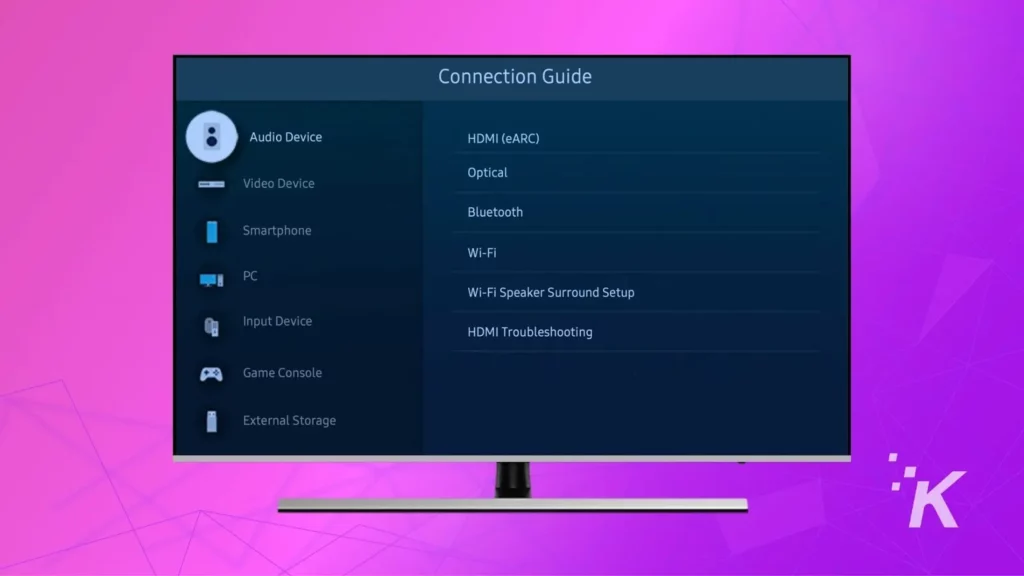
テレビが Bluetooth をサポートしている場合は、AirPods をテレビにペアリングし、PS5 のオーディオをテレビにリダイレクトできます。 テレビの内蔵 Bluetooth を使用することは、サードパーティのアダプターやドングルを必要としないため、AirPods を PS5 に接続する最も簡単な方法です。
AirPods をテレビにペアリングする方法は次のとおりです。
- テレビの Bluetooth がオンになっていることを確認してください。
- ライトが点滅するまでケースの白いボタンを押し続けて、AirPods をペアリング モードにします (AirPods がケース内にあり、ケースが開いていることを確認してください)。
- テレビ上の Bluetooth デバイスのリストから AirPods を選択します。
- 必要に応じて、テレビのオーディオ出力を Bluetooth に切り替えます。
- PS5 でゲームを起動して、AirPods から音声が聞こえているかどうかをテストします。
AirPods をテレビに接続するのは非常に簡単ですが、問題がないわけではありません。 まず、音声の大幅な遅延が発生する可能性があります。 これは、映画を見てテストできます。 音声はフィルムとわずかに同期しません。
テレビの Bluetooth 機能に応じて、入力遅延は通常 100 ~ 300 ミリ秒以上になります。 したがって、オーディオの遅延はカジュアル ゲームでは許容できるかもしれませんが、正確な 3D サウンドが必要な競技ゲームではこの方法を使用することはお勧めしません。
テレビが Bluetooth をサポートしていない場合 (またはモニターでゲームをしている場合)、他の方法を試すことができます。
サードパーティの Bluetooth ドングルを使用する

幸いなことに、PS5 では Bluetooth アダプターを簡単に使用できます。 PS5 のオーディオを AirPods に転送できる USB Bluetooth ドングルはたくさんあります。 これらはブランドによって当たり外れがある可能性があります。
これらのアダプターにはさまざまなバリエーションがありますが、3.5 mm Bluetooth トランスミッターよりも信頼性が高い傾向があるため、USB 電源ドングルを使用することをお勧めします。
おすすめの製品の 1 つは、Skull & Co の USB-C Bluetooth トランスミッターです。 USB-C Bluetooth トランスミッターを選択した場合は、PS5 の前面 USB-C ポートを使用して最適なワイヤレス接続を実現できます。
最高のエクスペリエンスを実現するには、APTX をサポートする Bluetooth ドングルに投資することをお勧めします。APTX は、音声遅延を大幅に低減する Bluetooth 用の低遅延オーディオ コーデックです。 APTX は遅延を大幅に短縮するため、CODEC をサポートする Bluetooth イヤホンに最適です。
Bluetooth ドングルを使用して PS5 で AirPods を使用する方法:
- USB Bluetooth トランスミッターを PS5 の空いている USB ポートに挿入します。
- AirPods をペアリング モードにして、PS5 の近くに置きます。
- 2 つのデバイスは自動的にペアリングされます。
- ゲームでオーディオをテストします。
一部の USB Bluetooth トランスミッターには、ペアリング機能用の専用ボタンがあることに注意してください。 このボタンを使用すると、Bluetooth 接続の問題のトラブルシューティングが簡単になります。 たとえば、送信機が近くにある別の Bluetooth デバイスとのペアリングを試みている可能性があります。
ほとんどの Bluetooth トランスミッターは PS5、PS4、PS3 で比較的うまく動作します。
PS5 で Bluetooth オーディオを使用する場合の欠点
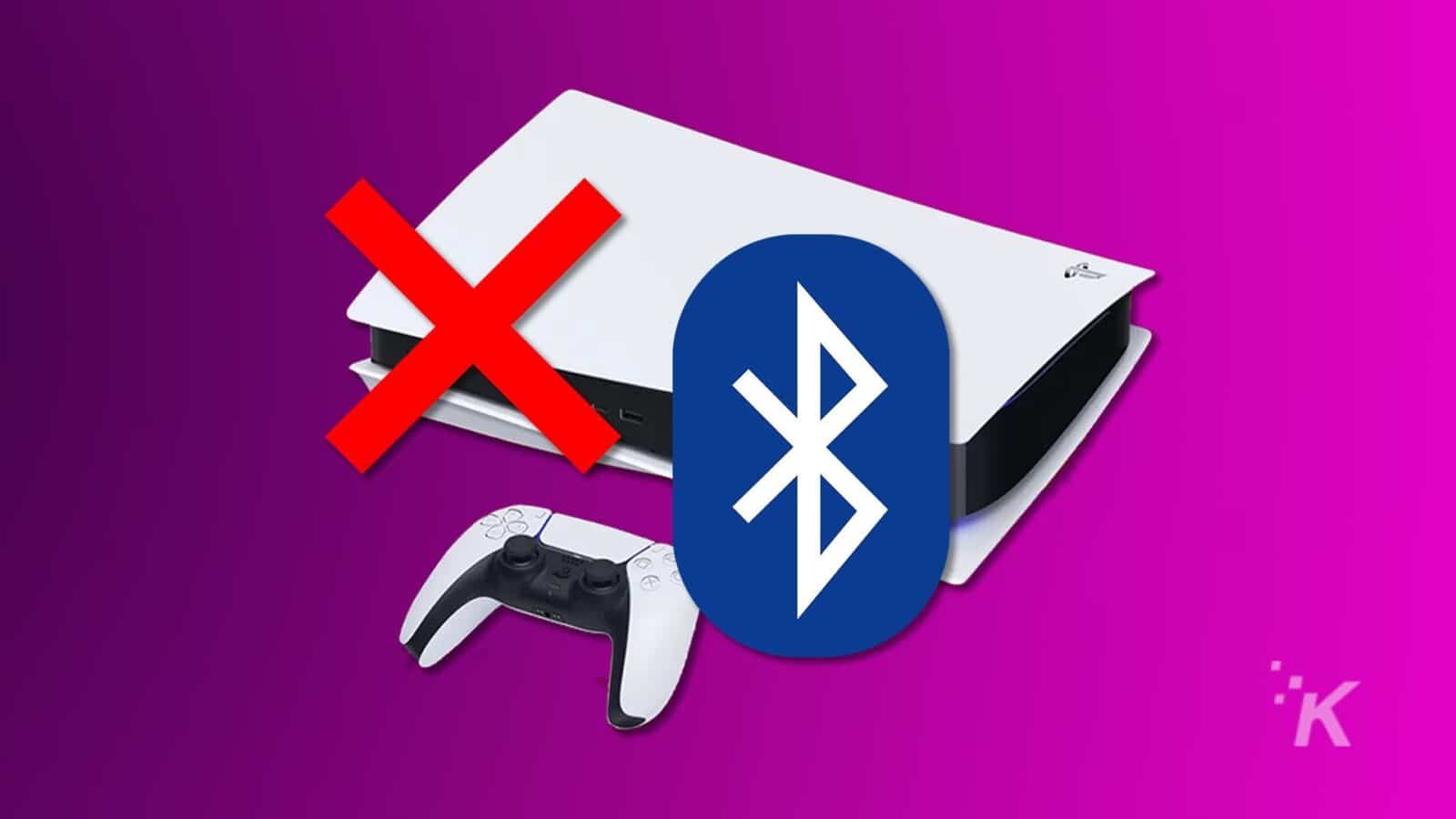
潜在的な遅延の問題 (アダプターと AirPod の世代によって異なります) に加えて、他にも注意すべき欠点がいくつかあります。
ほとんどのテレビは、Bluetooth デバイスに接続するとゲーム モードを無効にします。 つまり、Bluetooth を使用すると、テレビからの入力遅延が若干発生する可能性があります。 Bluetooth の音声遅延に加えて、テレビで入力遅延が発生する場合は特にイライラします。
これらの回避策のもう 1 つの問題は、AirPods のマイクや他のマイクを使用できなくなることです。 そのため、 WarzoneやCall of Dutyなどの対戦ゲームには AirPods を使用しないことをお勧めします。
一部の Bluetooth アダプターはマイク機能をサポートしていたり、アダプターにマイク機能が内蔵されている場合がありますが、通常は品質がひどいことに注意してください。 あなたの友人はそれを感謝しないでしょう。
代替オプション

これらの方法がうまくいかない場合は、PS5 で正式にサポートされているイヤホンまたはワイヤレス ヘッドセットに投資するのが最善の方法です。 たとえば、Sony の INZONE Earbuds や PlayStation Pulse Elite ヘッドセットなどです。
回避策はあるが完璧ではない
つまり、AirPodsをPS5、PS4、PS3で使用することが可能です。 問題は、AirPods が正式にサポートされていないため、最高のオーディオ体験が得られないことです。
また、意図したとおりに動作するものを見つけるまで、大量の低品質 Bluetooth アダプターをふるいにかけなければなりません。
